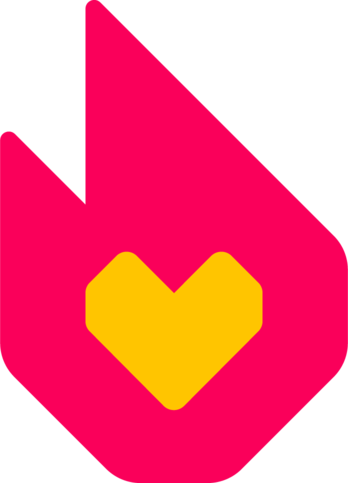Las galerías son colecciones de archivos subidos y videos. Hay dos formatos de galerías: Galerías de Fandom, utilizadas en los wikis de Fandom, galerías MediaWiki, utilizados en los antiguos wikis de Gamepedia. Ambos formatos son explicados con mayor detalle a continuación.
Sintaxis básica[]
La sintaxis básica del wikitexto para crear una galería está abajo. Por defecto, el texto aparece debajo de las imágenes, pero este comportamiento puede cambiar dependiendo del tipo de galería o modo. El parámetro de enlace funciona de la misma manera que cuando se enlace una miniatura de imagen.
<gallery widths=150> Example.jpg Example.jpg|texto de leyenda Example.jpg|link=Ayuda:Contenidos Example.jpg|leyenda con [[Ayuda:Enlaces|un enlace]]|link=Ayuda:Contenidos ... </gallery>
Galerías de Fandom[]
Los wikis de Fandom hacen uso del formato de galería de Fandom, el cual es sumamente distinto al formato de galería MediaWiki por defecto.
Tipos[]
Las galerías pueden mostrar tres formas diferentes: dos de ellas está controladas por el parámetro type en la etiqueta <gallery>:
<gallery>es la versión por defecto de la cuadrícula de imágenes. La leyenda se muestra debajo de la imagen.<gallery type=slideshow>crea diapositivas de las imágenes en la cual los usuarios pueden navegar manualmente. Las leyendas únicamente se muestra si posicionas el cursor sobre la interfaz.<gallery type=slider>crea una vista de diapositivas más estilizada y automática con un máximo de cuatro imágenes. La leyenda se muestra como títulos, utiliza|linktext=al final de cada imagen para mostrar más texto.
Abajo algunos ejemplos de los distintos tipos de presentación:
Parámetros[]
Las galerías de Fandom permiten tener algunos parámetros opcionales en la etiqueta <gallery>, dependiendo del tipo de galería.
Galerías por defecto[]
| Descripción | Formato y opciones | Por defecto |
|---|---|---|
| Ancho máximo de imagen, en píxeles | widths=[número]
|
185
|
| Imágenes por fila | columns=[número]
|
Se acopla a página |
| Posicionamiento de la galería | position=[left/center/right] (izquierda/centro/derecha)
|
left (izquierda)
|
| Espacio entre imágenes | spacing=[small/medium/large] (pequeño/medio/grande)
|
medium (medio)
|
| Orientación de la imagen | orientation=[none/landscape/portrait/square] (ninguno/horizontal/vertical/cuadrado)
|
none (ninguno)
|
| Posición de la leyanda | captionposition=[within/below] (dentro/abajo)
|
below (debajo)
|
| Ubicación de la leyenda | captionalign=[left/center/right] (izquierda/centro/derecha)
|
left (izquierda)
|
| Color de la leyenda | captiontextcolor=[código del color]
|
Color del texto del artículo |
| Tamaño de la leyanda | captionsize=[small/medium/large] (pequeño/mediano/grande)
|
medium (mediano)
|
| Ancho del borde | bordersize=[none/small/medium/large] (ninguno/pequeño/mediano/grande)
|
small (pequeño)
|
| Border color | bordercolor=[código del color]
|
Color del borde del tema |
| Leyenda de galería | caption=[texto]
|
Sin leyenda |
| Modificador de "Navegación" | navigation=[true/false] (verdadero/falso)
|
false (falso)
|
Diapositivas[]
| Descripción | Formato y opciones | Por defecto |
|---|---|---|
| Ancho máximo de imagen, en píxeles | widths=[número]
|
300
|
| Recorte | crop=[true/false] (verdadero/falso)
|
false (falso)
|
| Mostrar subidas recientes | showrecentuploads=[true/false] (verdadero/falso)
|
false (falso)
|
| Posición de la diapositiva | position=[left/center/right] (izquierda/centro/derecha)
|
right (derecha)
|
| leyenda de la diapositiva | caption=[texto]
|
Sin leyenda |
Presentación[]
| Descripción | Formato y opciones | Por defecto |
|---|---|---|
| Orientación de la miniatura | orientation=[bottom/right] (abajo/derecha)
|
bottom (abajo)
|
Galería MediaWiki[]
Los wikis antiguos de Gamepedia hacen uso del formato de galería MediaWiki.
Modos[]
Las galerías MediaWiki utilizan varios métodos para mostrarse, controlados por el parámetro mode de la etiqueta <gallery>:
traditionales la versión por defecto de vista de imágenes en cuadrícula. La leyenda se muestra debajo de cada imagen.nolineses igual quetraditional, pero sin bordes o anchos alrededor de la imagen.packedes igual quenolinespero todas las imágenes tienen el mismo ancho y un pequeño espaciado entre ellas.packed-overlayes igual quepackedpero la leyenda están superpuestas en las imágenes.packed-hoveres igual quepacked-overlaypero la leyenda de cada imagen aparece únicamente cuando el usuario posiciona el cursor sobre la imagen.slideshowcrea una vista de diapositivas de imágenes por las cuales el usuario puede navegar. La leyenda se ubica debajo de cada imagen.
Parámetros[]
La galería MediaWiki permite las siguientes opciones de parámetros en la etiqueta <gallery>:
mode=traditionalcrea la galería tradicional. Véase arriba para los distintos tipos de modos disponibles.caption="text"muestra una leyanda sobre la galería. Solo se permite texto simple. Se deben utilizar comillas dobles si hay espacios en la leyenda del texto.widths=[número]pxhace que cada imagen tenga un ancho específico. Notar que el parámetro es plural (widths, no width).heights=[número]pxhace que cada imagen tenga una altura específica. Notar que el parámetro es plural (heights, no height).perrow=[número]fuerza a la galería a mostrar una cierta cantidad de imágenes por fila. Por defecto es 0, lo cual ajusta la galería basado en el tamaño de la pantalla.showfilename=truemuestra el nombre de los archivos para cada imagen individual en su leyenda.showthumbnailsúnicamente disponible paramode=slideshowy muestra una línea de miniaturas debajo de la diapositiva.
[]
Las galerías de navegación están diseñados para que los usuarios sean dirigidos a una página específica cuando hacen clic en una imagen. Esto es útil para una galería de personajes, episodios, y más, que tienen sus páginas individuales. En la web móvil, las galería9s de navegación tienen una apariencia optimizada para los dispositivos táctiles. Las galerías de navegación están disponibles para ambos formatos, MediaWiki y Fandom.
Para hacer que una galería sea una galería de navegación, añade navigation=true a la etiqueta <gallery>. Entonces, al final de la línea de cada imagen añade |link=NOMBREDEPÁGINA para hacer un enlace para cada imagen. Por ejemplo, la galería de arriba puede ser convertida a una galería de navegación con el siguiente código:
<gallery> Galeria.png|Por defecto|link=Fairy Tail Diapositiva.png|Diapositivas|link=Bleach Presentacion.png|Presentación|link=RuPaul's Drag Race </gallery>
Añadir una galería en el Editor Visual[]
Las galerías también pueden ser añadidas utilizando el Editor Visual y su editor clásico a través de una interfaz visual. Sin embargo, los parámetros de la galería solo pueden ser editados al modificar el código fuente del wikitexto.
- Haz clic en el botón de editar del artículo.
- Si es necesario, coloca el cursor sobre el área de edición donde deseas posicionar la galería.
- Haz clic en el menú desplegable de INSERTAR en la barra del editor y selecciona Galería. Se desplegará una ventana modal para crear la galería.
- En la caja de texto "Buscar multimedia", comienza a escribir el nombre de la página de
Archivo:. Mientras escribes, imágenes y videos que se asemejen a lo que estás escribiendo aparecerán en el espacio de abajo. Continúa escribiendo hasta que encuentres la que quieres y luego haz clic para seleccionarlo. Cuando una imagen/video está seleccionada, una miniatura de ella se mostrará en la lista de la derecha, debajo del encabezado "En la galería" y la caja de texto de EDITAR LEYENDA aparecerá debajo de la versión de media más grande seleccionada. - Puedes agregar una leyenda (o dejarla en blanco) y luego hacer clic en la marca de verificación al final del área de texto. Deberías ver un mensaje que diga "Leyenda guardada satisfactoriamente" y luego la función para buscar aparecerá nuevamente con los últimos resultados de tu búsqueda.
- Continúa buscando imágenes/vídeos y seleccionalos hasta que hayas finalizado.
- En cualquier momento, puedes modificar lista de "En la galería" de las siguientes maneras:
- Quitar la imagen o video al hacer clic en la × debajo de ella.
- Editar la leyenda al hacer click en el ícono de lapiz debajo.
- Mover y soltar las imágenes/videos dentro de la lista para cambiar el orden de presentación.
- Cuando estés listo, haz clic en INSERTAR en la esquina superior derecha de la ventana de creación de galerías. El modal se cerrará y las imágenes/vídeos se moestrarán en la ventana de edición. NOTA: Puede que no aparezcan en filas de buenas a primeras, o hay más objetos por fila de los que se muestra en el producto final, puede que tengas que guardar la página para que se vea el formato correcto.
- Una vez de vuelta en la interfaz de edición, hacer clic en cualquier imagen de la galería mostrará el botón de EDITAR de la galería al lado de esta, y puedes realizar más cambios.
- Guarda la página para finalizar los cambios.
Véase también[]
Ayuda y comentario[]
- Navega y busca otras páginas de ayuda en Ayuda:Contenidos.
- Revisa Comunidad Central de Fandom para más fuentes de ayuda y soporte.
- Revisa Contactar con Fandom para saber cómo reportar algún error o algún paso que no esté claro en este artículo.